레이아웃 영역에서 인쇄 위치 조정
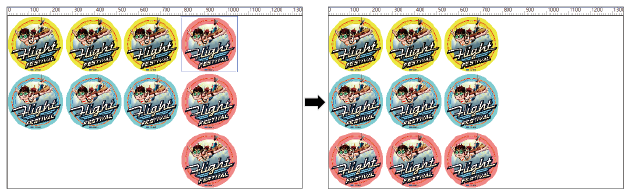
순서
-
다음 중 하나의 방법으로 작업 설정 화면을 엽니다.
- 설정할 작업을 더블 클릭합니다.
- 설정할 작업을 마우스 오른쪽 단추로 클릭하고 을 클릭합니다.
- 작업을 선택한 상태로 작업 도구 영역 왼쪽의
을 클릭하여
작업 설정을 클릭합니다.
-
레이아웃을 클릭합니다.
-
레이아웃 영역 상단의
을 클릭합니다.
파란색 아이콘일 경우 이미 선택되어 있습니다. -
레이아웃 영역에서 미리보기 이미지를 클릭하여 선택합니다.
선택한 이미지가 연한 파란색 테두리(A)로 강조 표시됩니다.
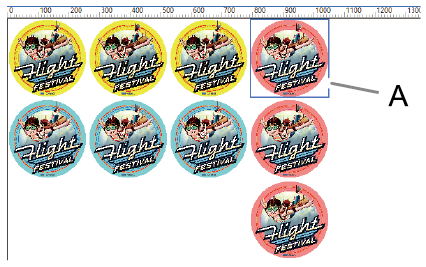 참고 여러 이미지를 선택하려면 <shift> 키를 누른 채 이미지를 클릭하거나 이미지 위에서 드래그합니다.
참고 여러 이미지를 선택하려면 <shift> 키를 누른 채 이미지를 클릭하거나 이미지 위에서 드래그합니다. -
선택한 이미지를 새 위치로 드래그합니다.
이미지는 서로 겹칠 수 없습니다. 이미지를 다른 이미지 위로 옮기면 아래와 같이 빨간색 상자(B)가 나타납니다.
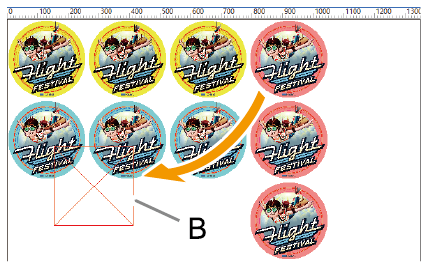
-
확인을 클릭합니다.
메인화면으로 돌아갑니다. 메인화면의 레이아웃 영역에서 인쇄 미리보기를 확인할 수 있습니다.